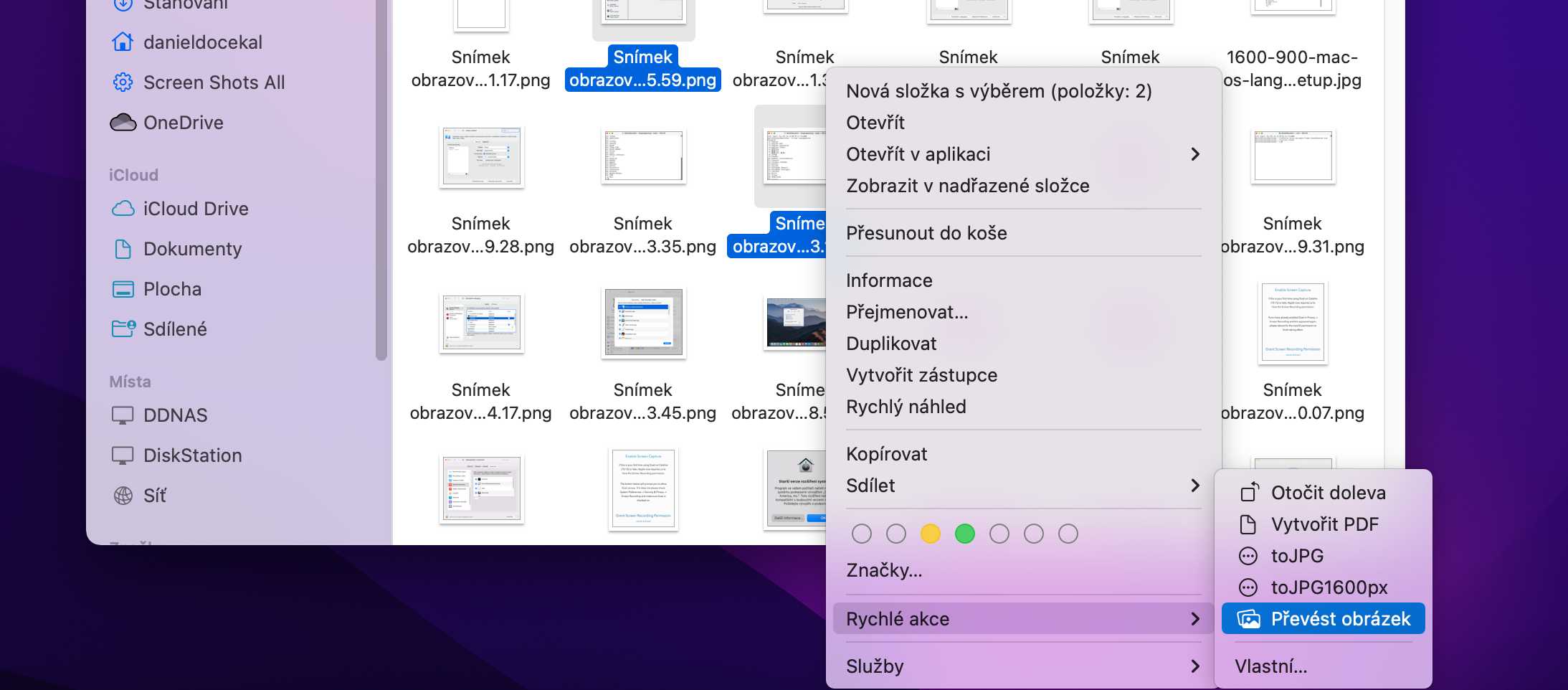Nenápadná novinka v Mac OS 12 Monterey se skrývá v kontextovém (control+kliknutí) menu pro obrázky – v Rychlé akce/Quick Actions najdete Převést obrázek/Convert mage.
Funguje to pouze pro JPG/PNG/HEIC a nesmyslně to navrhuje Image Size v KB – dejte si pozor, je nutné ručně vybrat Skutečná velikost pokaždé když chcete konverzi, jinak to vytvoří miniaturu A nedivte se, samotný dialog není počeštěný, byť parametry pro výběr ano.
POZNÁMKA: Malý je u Apple tradičně 320 bodl na šířku, střední 640 na šířku a velký 1280 na šířku. Zmenšené verze budou navíc mít ve jméně přidáno „Small, Medium a Large“.
Třetí nepříjemné překvapení je, že to funguje jenom ve Finderu, ve Fotky/Photos ne. Logické, protože tam Rychlé Akce/Quick Actions dostupné nejsou, byť by rozhodně měly, včetně možnosti konverze.
Pokud chcete převádět obrázky na jiné formáty, tak nejpraktičtější je využít Automator nebo nově Zkratky/Shortcuts a vytvořit si vlastní konverzi rutinu a tu poté přiřadit do Rychlé akce/Quick Actions. Postup pro Automator je velmi podobný tomu v Jak na Mac OS konvertovat/převést více kompletních PDF na JPG
Případně, pokud potřebujete jen tak jednorázově něco konvertovat tak otevřít náhled a v Soubor/File -> Exportovat/Export. Má to případně i výhodu, že pro JPEG je možné určit kvalitu, tedy míru komprese. A podporuje to i PDF a TIFF. Postup již popsaný například v Jak na Mac OS konvertovat/převést PDF na JPG
TIP: Další tipy a triky pro Mac/MacBook najdete v Jak na Mac OS